

【shizuku官网下载安卓】是一个全新的手机开源应用软件工具,最新版为2023。该软件提供了强大的功能和丰富的自定义设置,使用户能够更好地设定相关参数和功能,以满足广大用户的需求,并提升系统的控制和使用体验。shizuku的特点之一是可以帮助普通应用程序利用由app_process启动的Java进程,直接以adb或root特权来使用系统API。这为手机发烧友提供了一种便捷的方式来使用系统API,同时也为那些仅需要adb权限的应用程序开发提供了便利。
无论是经验丰富的用户还是新手,使用shizuku进行手机内软件的源代码查询都非常简单。只需几个简单的步骤,就可以轻松地查询手机内软件的源代码,方便用户进行分析和了解。
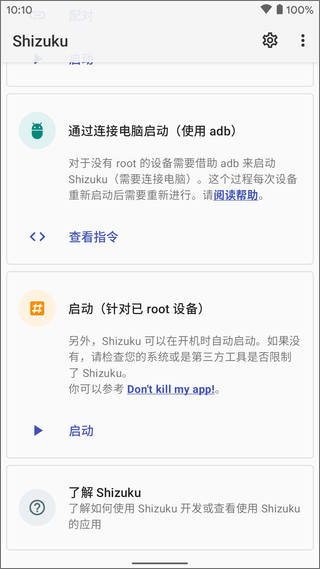
软件功能
1、优雅地使用系统API
忘掉root shell吧,你可以「直接使用」需要高权限的APl。此外,这款软件要比 shell 要快得多。
2、支持adb使用
如果你的「需要root的应用」只需要adb权限,则可以使用它轻松地扩大用户群体。
3、节省时间
app有详细的文档引导用户,你只需要让用户安装该款软件。
软件特色1、引导用户使用 root 或是 adb 方式运行一个进程(Shizuku 服务进程)。
2、应用进程启动时Shizuku服务进程发送 binder 至应用进程。
3、应用通过该binder与服务进程交互,服务进程通过 binder 与 system server 交互。
shizuku最新版2023使用教程
1、配对(只需进行一次)
(1)注:从 v4.1.0 起,端口号自动检测。
(2)启用"开发者选项"(在网络上有非常多的教程)
(3)进入"无线调试"
(4)启用系统的分屏(多窗口)功能(必须,因为一旦离开"无线调试",配对过程就会被停止)
(5)点按"无线调试"中的"使用配对码配对设备"
(6)点按软件中的"通过无线调试启动",点按"配对"
(7)填入"配对码"及"端口号"后确定
(8)配对过程示意图
(9)如果配对成功,"无线调试"中的"已配对的设备"中会出现"shizuku"
(10)配对成功示意图
(11)如果你不希望重新进行此步骤,打开"开发者设置"中的"停用 adb 授权超时功能"
(12)如果重新安装软件,则需要再次执行此步骤
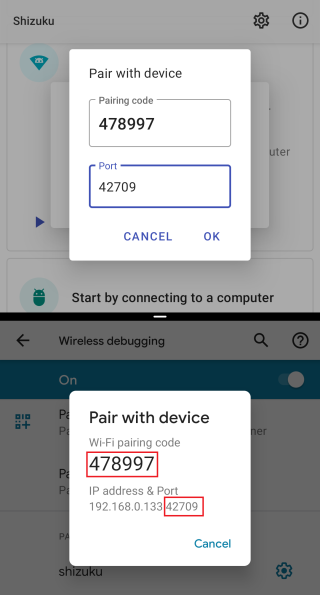
2、使用
(1)打开app中的"通过无线调试启动"
(2)填入"无线调试"中的端口号(此端口号会在每次启用"无线调试"时变化)
(3)端口号示意图

如何正常使用?
已 root 设备:直接通过app启动即可。
未 root 设备:遵照app中的指引,通过 adb 启动服务。使用 adb 并不难,网络上有不少教程可以帮助您学会。
shizuku怎么激活黑域?
1、打开应用会跳转的界面,此时只需要点击执行即可,为检测到黑阈安装的提示。

2、激活失败,可能原因是没有安装或安装后没有打开过。

3、激活成功的实例。
Shizuku怎么授权应用?1、软件中有详细的文档引导用户,你只需要让用户安装。
2、如果你的「需要 root 的应用」只需要 adb 权限,则可以使用该软件轻松地扩大用户群体。
3、忘掉 root shell 吧,你可以「直接使用」需要高权限的 API。此外,Shizuku 比 shell 要快得多。
Shizuku - 小白向启动指南,解锁完整版LSPatch模块框架【手机改造计划】
1、我们下载安装并打开软件显示没有运行

2、如果你的手机已ROOT直接给予Root权限后即可正常启动,后面两种开启方法均需要开启开发者模式并给予USB调试权限。

3、关于如何开启开发者模式并给予USB调试权限后面我以小米的MIUI系统为例进行说明
手机默认是没有开启开发者选项的,需要用户在设置中手动开启,一般在手机设置的关于手机或我的设备中可以找到系统版本相关信息,持续多次点击即可开启开发者选项,MIUI系统在设置-我的设备-全部参数-MIUI版本功能处持续点击知道出现已处于开发者模式的提示即可。
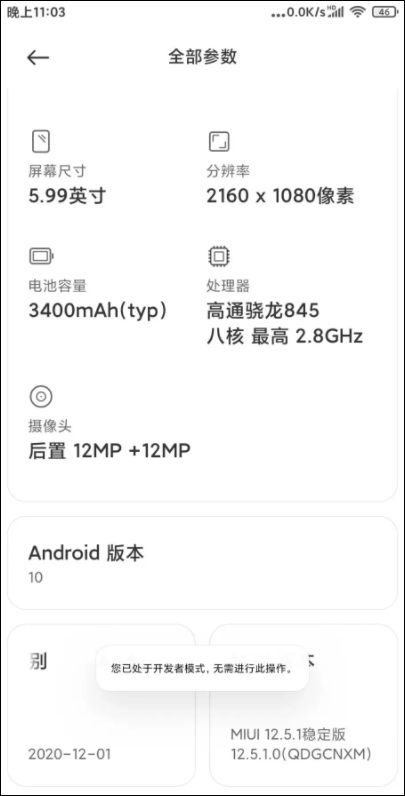
4、在开发者模式设置中可以找到USB调试并开启,安卓11以下版本的手机需要使用电脑通过ADB命令来启动
手机通过数据线连接好电脑并授予USB调试权限,在电脑端下载ADB命令工具,解压并打开ADB命令工具文件夹,打开PowerShell窗口
输入指令:
.\adb shell sh /storage/emulated/0/Android/data/moe.shizuku.privileged.api/start.sh
5、点击Enter确认即可成功启动S

6、在已授权应用中为LSPatch开启授权,重启LSPatch显示服务可用,安卓11及其以上系统只需根据步骤指南通过无线调试启动,步骤指南中有针对常用厂商机型的可能遇到的问题的解决方案
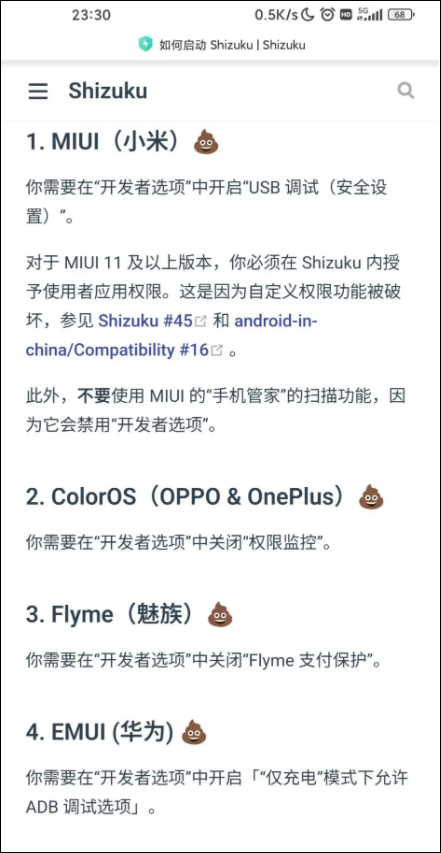
7、我们对照处理即可,后面我将以我使用的小米MIUI系统为例进行说明,手机的通知样式需要改成原生样式
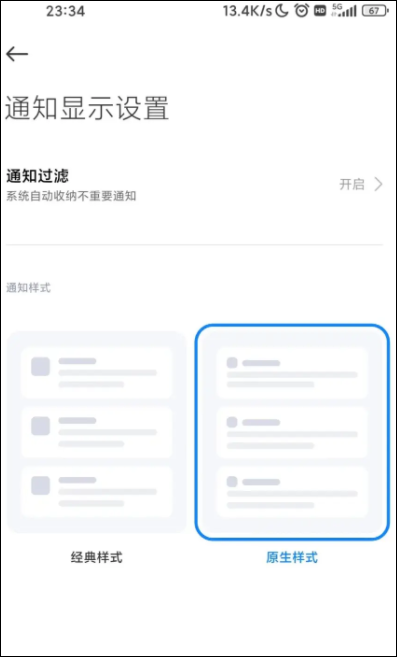
8、不然配对码可能会没法正常输入,然后点击配对,会提示我们打开开发者选项,启用开发者模式后我们按照引导进入开发者选项设置中确认开启USB调试和无线调试,引导里说MIUI可能还需要关闭手机管家的扫描功能,开启无线调试后点击使用配对码配对设备,记住弹出得配对码,在通知中输入正确得配对码完成配对。
9、配对成功后在软件中点击启动,稍等片刻即可正常运行。
10、在已授权应用中为LSPatch开启授权,重启LSPatch显示服务可用。
如何使用无线调试激活shizuku
1、在网络上搜索如何为您的机型启用“开发者选项”。
2、启用“开发者选项”和“USB 调试”。

3、进入“无线调试”。
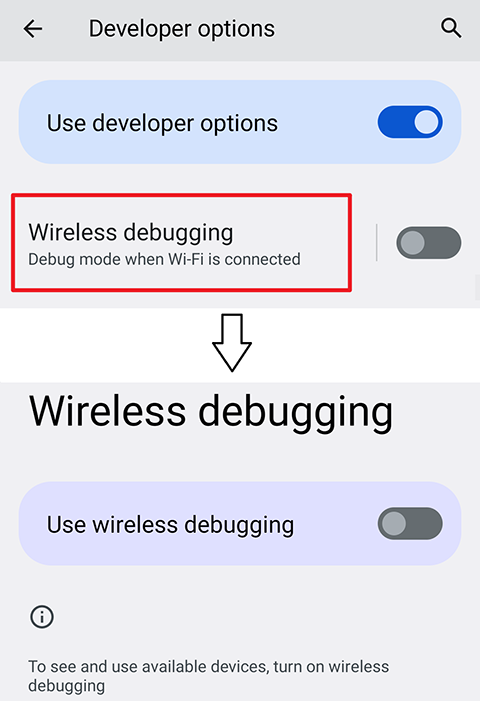
4、启用“无线调试”。

shizuku不同系统如何设置
1、MIUI(小米)
您需要在“开发者选项”中启用“USB 调试(安全选项)”。
对于 MIUI 11 及更高版本,您必须向软件中的用户应用授予权限。这是因为自定义权限被 MIUI 破坏了,参见Shizuku #45 (打开新窗口)和android-in-china/兼容性 #16 (打开新窗口)。
另外,请勿在 MIUI 的“安全”应用中使用扫描功能,因为它会禁用“开发者选项”。
2、ColorOS (OPPO) & OxygenOS (一加)
您需要在“开发者选项”中禁用“权限监控”。
3、Flyme(魅族)
您需要在“开发者选项”中禁用“Flyme 支付保护”。
4、EMUI(华为)
您需要在“开发者选项”中启用“在“仅收费”模式下允许 ADB 调试选项”。
5、OriginOS (vivo)
OriginOS的系统设置不支持分屏,需要在“开发者选项”中开启“强制活动可调整大小”,使用它。
更新日志
v13.5.1版本
- 修复超级旧的使用 Shizuku 的应用坏掉的问题
v13.2.1版本
1、修复 RequestPermissionActivity 需要永远显示
2、修复阿拉伯语下由于某些用户提交了错误的翻译字符串而导致的崩溃
v13.0.0版本
1、修复上个版本关于 UserService 的修复可能不起作用
2、修复自 12.12.1 起第一次输入配对码后必然会再次搜索配对服务
v12.9.1版本
1、修复 UserService 可能无法在Shizuku服务被停止后停止的问题
2、试图改进一些提示 UI(但是是不是该不看的还是会不看呢)
3、一些 UI 调整
v12.8.1版本
适用于 Android 13 Beta 3